保护您的windows 11电脑:多种锁定方法详解
离开电脑时锁定电脑至关重要,这能有效防止未经授权的访问,保护您的隐私数据安全,即使只是短暂离开。本文将介绍几种锁定windows 11电脑的便捷方法。
一、快捷键锁定
最快速、最简便的方法莫过于使用键盘快捷键。只需同时按下win键和l键,即可立即锁定您的电脑屏幕。
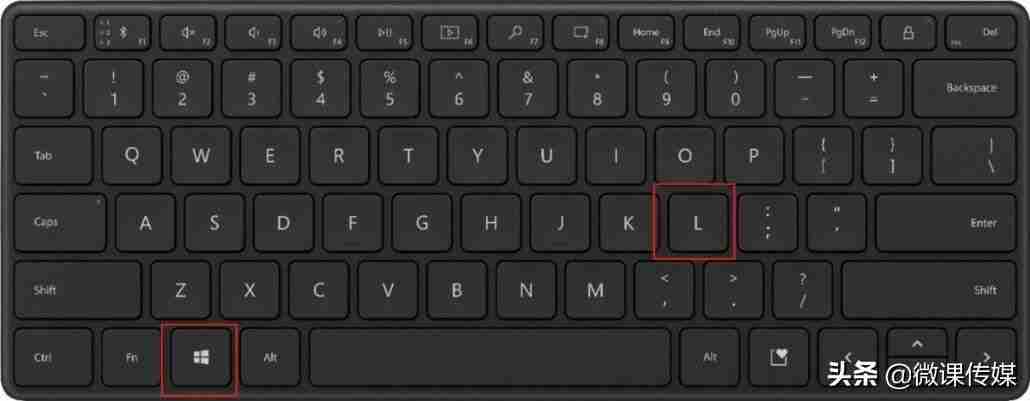
二、通过开始菜单锁定
- 点击任务栏上的windows图标(或按下windows键)打开开始菜单。
- 点击菜单左下角您的用户名,然后选择“锁定”。
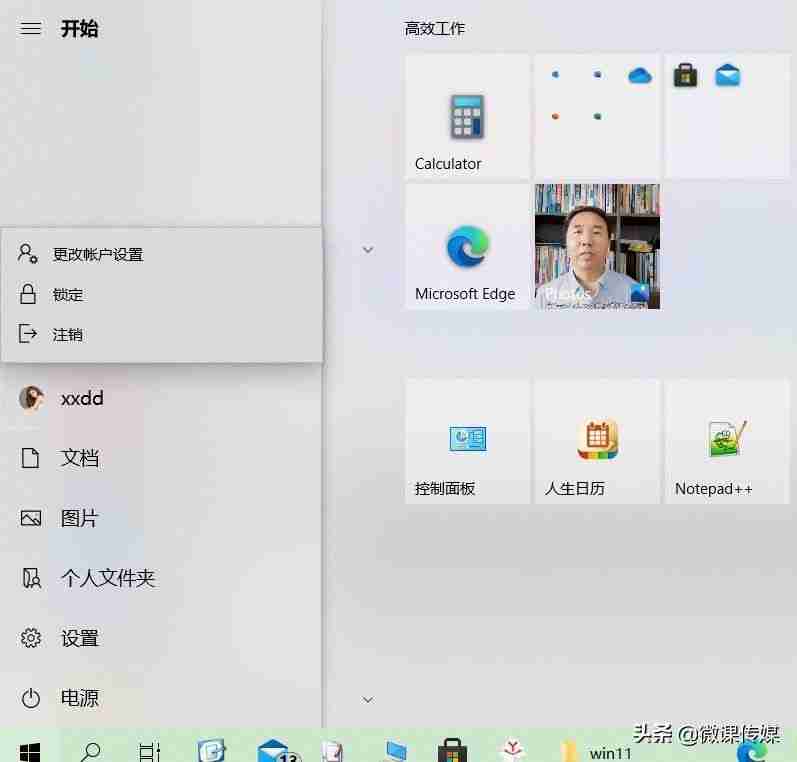
三、另一种快捷键组合
按下ctrl+alt+delete组合键,在弹出的安全选项菜单中选择“锁定”。
四、设置自动锁定
您可以设置电脑在一段时间内无操作后自动锁定。具体步骤如下:
- 点击任务栏上的搜索图标,输入“屏幕保护程序”,然后点击打开。
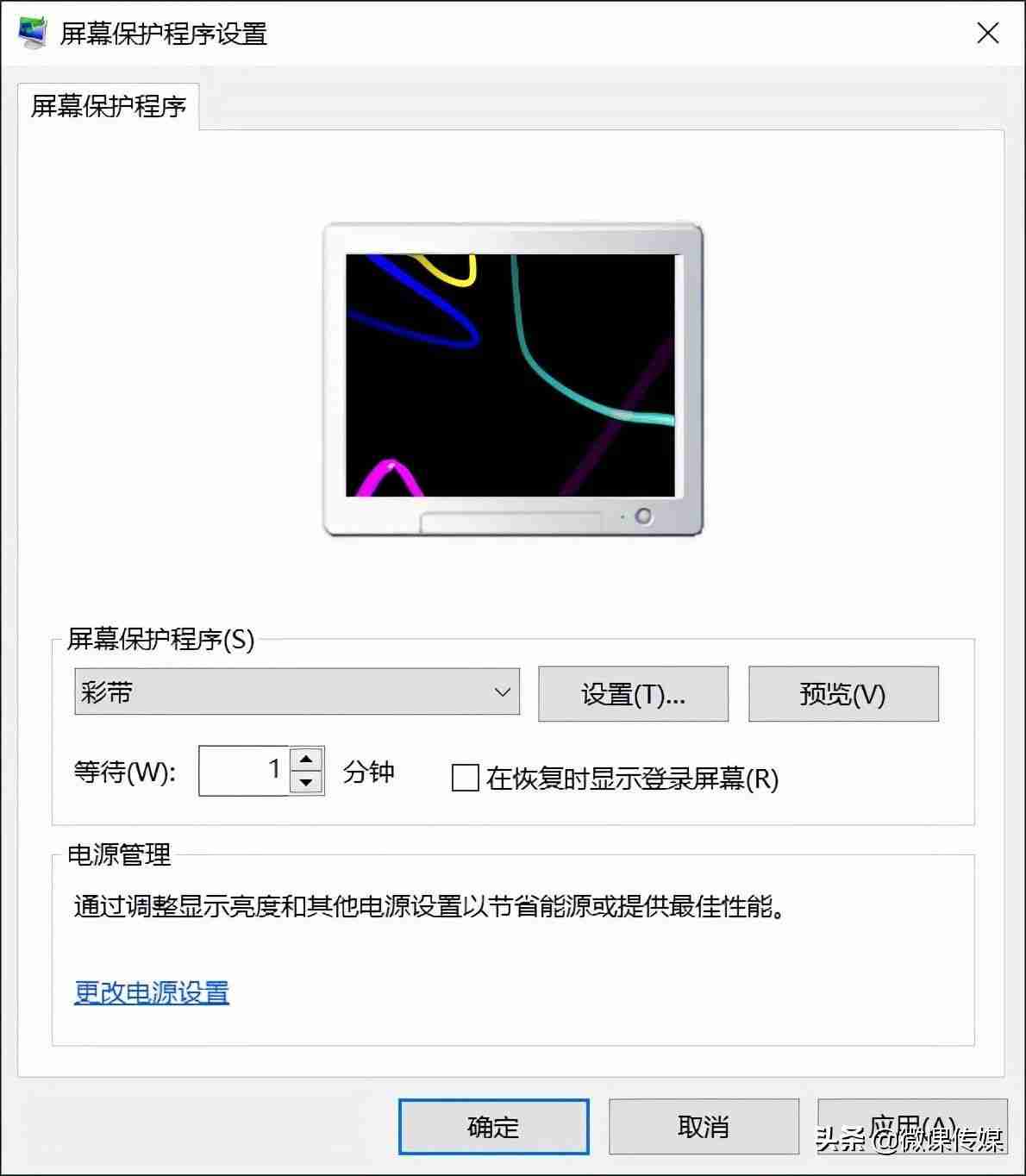
- 在“屏幕保护程序”选项中,选择您喜欢的屏幕保护程序。
- 使用箭头键调整“等待”时间,设置电脑在多久的空闲时间后启动屏幕保护程序。
- 勾选“在恢复时显示登录屏幕”选项。
- 点击“应用”,然后点击“确定”。
设置完成后,当屏幕保护程序启动时,您的电脑将自动锁定。 选择适合您的锁定方式,确保您的电脑始终处于安全状态。
以上就是电脑锁定:多种方式介绍如何锁定电脑,保护个人隐私的详细内容,更多请关注代码网其它相关文章!





发表评论